Como ajustar a funcionalidade sem fio Wi-Fi no Windows 10?
Antes de começar a ajustar as funções sem fio, você deve primeiro fazer login no sistema operacional com sua sessão normal. Dessa forma, você poderá aprender a manipular a conexão Wi-Fi do equipamento.
Agora, a próxima coisa a fazer é localizar o ícone do sistema no canto inferior esquerdo e clicar nele para abrir o " Início do menu ”No Windows.
No painel exibido, você escolherá o ícone de engrenagem localizado no lado esquerdo dele. Ou você pode acessar o " Configurações "Do jeito que você preferir.
A janela " Configurações do Windows ”10 conterá várias modalidades e elementos a serem ajustados. Neste caso, deverá optar pela opção " Rede e Internet ".
Consequentemente, o sistema abrirá a janela com a seção de redes, na qual haverá um menu lateral no qual você poderá clicar na guia relacionada a " Wi-Fi ".
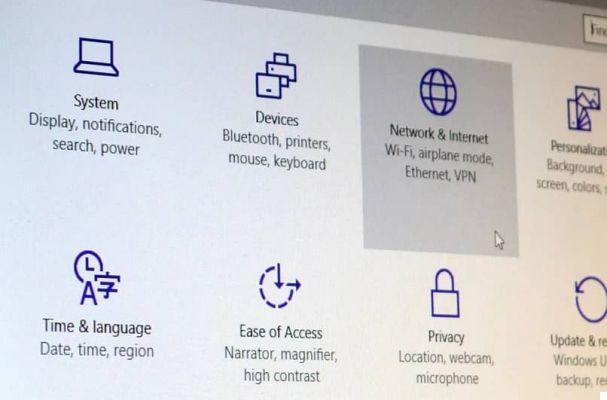
Por fim, a janela mostrará no centro uma seção dedicada ao " Wi-Fi ", onde você pode encontrar um botão de rolagem. Essa opção é responsável por ativar e desativar a funcionalidade sem fio Wi-Fi no Windows.
Conexão sem fio no Windows 8
Para alterar a funcionalidade sem fio Wi-Fi no Windows 8, você precisa fazer login na área de trabalho da sessão iniciada do sistema.
Nesta tela, você deve pressionar a combinação de teclas " Win + C ”Para que o sistema operacional abra um novo menu suspenso.
Este painel estará no lado direito da tela e você poderá visualizar uma variedade de seções nele. Dos quais, você terá que clicar em " Configuração "Para continuar.
Desta forma, o sistema exibirá uma barra, na qual será necessário escolher um modo chamado " Alterar as configurações do PC ”Para que, finalmente, a janela correspondente seja aberta.
O local mencionado terá um painel lateral com seções. De todos eles, escolha o que diz " Sem Fio "Ou" Rede sem fio ". Esta seção na fase de carregamento apresentará, no lado direito, um botão " Wi-Fi "Com o qual você pode ativar ou desativar a função em questão.
Etapas para ajustar as funções sem fio no Windows 7
Antes de tudo, você deve ligar seu computador e fazer login no Windows 7 regularmente. Para que você possa abrir " Iniciar “, O que você pode fazer com o atalho de teclado ou através do ícone na bandeja do sistema.
Em seguida, você terá que ir para o " Painel de comando “, A melhor maneira de fazer isso é usar o mecanismo de busca do sistema.
Você precisa clicar no botão " Painel de comando ”Para que o Windows possa abrir a janela correspondente. E onde você vai escolher a seção " Redes e a Internet ".
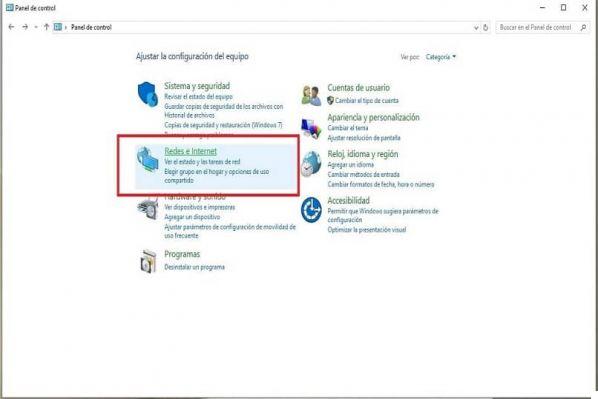
Nesse sentido, e para que possa alterar a funcionalidade sem fios Wi-Fi no Windows 7, clique na opção " rede e centro de compartilhamento ".
Uma série de seções serão colocadas dentro desta janela, você terá que escolher a guia " Alterar configuração do adaptador “, Que é o indicado.
Graças a isso, o sistema operacional mostrará outra janela que inclui uma variedade de dispositivos. Desses itens, você deve encontrar e clicar com o botão direito do mouse no que diz " Wi-Fi "Ou" Conexão de rede sem fio ".
Por fim, você obterá um menu suspenso, onde poderá clicar em " desabilitar "Ou" Permitir “Dependendo do caso ou do que você quer fazer.
Depois de ter conseguido se conectar à rede sem fio, você deve saber que existe a possibilidade de se conectar a duas redes sem fio ao mesmo tempo do seu PC ou que você apresenta o problema de que seu computador se desconecta
A configuração da conexão sem fio Wi-Fi em seu computador o ajudará a executar muitas tarefas que exigem o uso da Internet; Você pode usá-lo para atividades como o ">
">

























